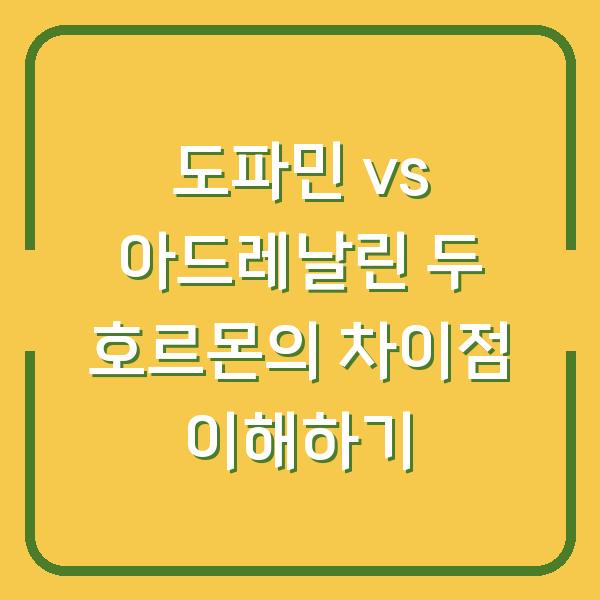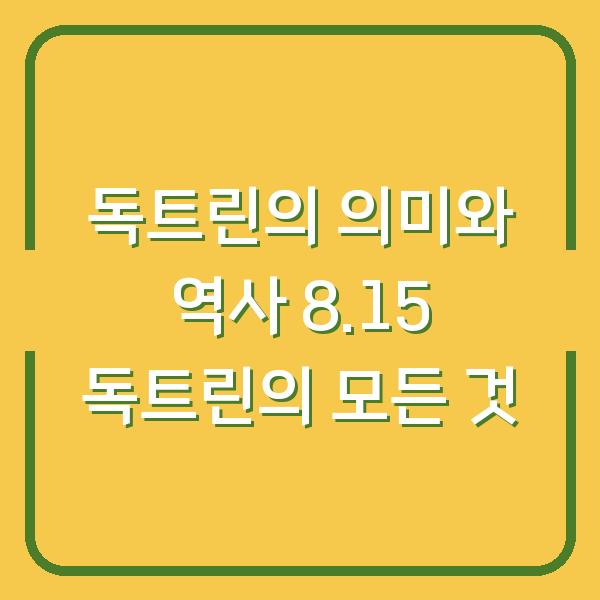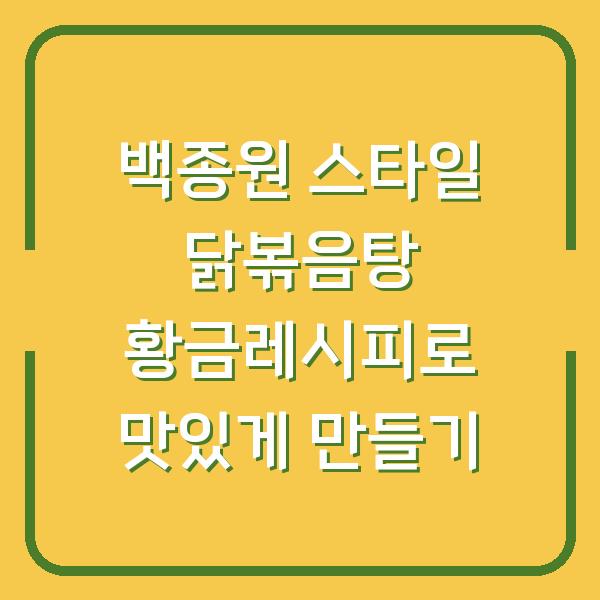엑셀을 사용하다 보면 시트 보호 기능을 설정하게 되는 경우가 많습니다. 중요한 데이터를 보호하기 위해 설정한 것이지만, 간혹 비밀번호를 잊어버리는 일이 발생하기도 하죠. 오늘은 엑셀 시트 보호를 해제하는 방법에 대해 알아보겠습니다.
아래의 질문에 답하는 형태로 구성해 보았으니, 차근차근 따라 해보시기 바랍니다.

1. 엑셀 시트 보호를 어떻게 해제할 수 있을까?
엑셀 시트 보호를 해제하는 방법은 생각보다 간단합니다. 비밀번호를 알고 있다면, 몇 번의 클릭으로 쉽게 해제가 가능합니다.
먼저, 엑셀 파일을 열고 상단 메뉴에서 ‘검토’ 탭을 클릭합니다. 그 후 ‘시트 보호 해제’ 옵션을 선택하면 비밀번호를 입력하라는 창이 뜹니다.
여기에 설정한 비밀번호를 입력하고 확인 버튼을 누르면 시트 보호가 해제됩니다.
| 핵심 요약 | 실제 꿀팁 |
|---|---|
| 비밀번호 입력 후 바로 해제 가능 | 비밀번호는 대소문자를 구분하니 주의하세요! |
이렇게 간단하게 해제할 수 있지만, 비밀번호를 잊어버렸다면 조금 더 복잡해질 수 있습니다.
2. 비밀번호를 잊어버렸을 때는 어떻게 해야 할까?
비밀번호를 잊어버렸다면, 엑셀 시트 보호를 해제하는 방법이 있습니다. 이 방법은 약간의 편법이지만, 유용하게 사용될 수 있습니다.
우선, 엑셀 파일을 열고 매크로를 실행할 수 있는 환경을 준비해야 합니다. 그러면 ‘개발 도구’ 탭에서 ‘매크로’를 선택한 후, 암호 해제를 위한 매크로를 실행합니다.
이 과정에서 매크로의 보안 경고가 뜨겠지만, 안전한 파일이라면 걱정하지 않아도 됩니다.
| 핵심 요약 | 실제 꿀팁 |
|---|---|
| 매크로를 사용하여 암호 해제 | 안전한 파일인지 확인 후 매크로 실행하기! |
이 방법은 암호를 알고 있지 않아도 사용 가능하니 유용합니다. 다만, 시간이 소요될 수 있으니 여유를 두고 진행하세요.
3. 특정 셀은 잠금 해제 없이 수정할 수 있을까?
엑셀에서 시트 보호를 설정하면서 특정 셀은 수정할 수 있도록 설정할 수 있습니다. 기본적으로 시트 보호를 설정하면 모든 셀은 잠기지만, 미리 설정을 통해 특정 셀은 잠금 해제를 할 수 있습니다.
수정이 필요한 셀을 선택한 후, 마우스 오른쪽 버튼을 클릭하여 ‘셀 서식’을 엽니다. 이후 ‘보호’ 탭에서 ‘잠금’ 체크박스를 해제하면, 시트 보호를 설정하더라도 해당 셀은 수정이 가능해집니다.
| 핵심 요약 | 실제 꿀팁 |
|---|---|
| 특정 셀 수정 가능 설정 | 시트 보호 전에 반드시 설정해야 해요! |
이렇게 설정하면, 데이터 입력이 필요한 셀만 자유롭게 사용할 수 있으니 업무의 효율성을 높일 수 있습니다.
4. 시트 보호 해제 후 주의해야 할 점은?
시트 보호를 해제한 후에는 데이터의 무결성을 유지하는 것이 필요합니다. 모든 사용자가 데이터를 수정할 수 있게 되므로, 실수로 중요한 정보를 삭제하거나 변경할 수 있습니다.
따라서, 시트 보호를 해제한 후에는 반드시 중요한 데이터는 백업해두는 것이 좋습니다. 또한, 수정 후에는 다시 시트 보호를 설정하여 변경되지 않도록 하는 것이 안전합니다.
| 핵심 요약 | 실제 꿀팁 |
|---|---|
| 데이터 백업 필수 | 수정 후 시트 보호 재설정 잊지 마세요! |
이런 사소한 주의사항이 나중에 큰 도움이 될 수 있습니다.
5. 엑셀 시트 보호 기능을 활용하는 꿀팁은?
엑셀 시트 보호 기능은 단순히 데이터를 보호하는 것뿐만 아니라, 특정 셀에 대해서만 수정할 수 있는 설정을 통해 업무의 효율성을 높일 수 있습니다. 예를 들어, 보고서 양식이나 공용 문서에 대한 제어를 강화할 수 있습니다.
보호할 셀을 정하고, 시트 보호 설정 후 이 셀만 잠금 해제를 해두면, 나머지 셀은 수정할 수 없으니 안전하게 관리할 수 있습니다.
| 핵심 요약 | 실제 꿀팁 |
|---|---|
| 보호 기능 활용하기 | 필요할 때만 시트 보호 해제, 이후 재설정하기! |
이렇게 엑셀 시트 보호 기능을 잘 활용하면, 보다 안전하고 효율적으로 데이터를 관리할 수 있습니다.
마무리
오늘은 엑셀의 시트 보호 해제 방법과 관련된 여러 가지 팁을 알아보았습니다. 비밀번호를 잊어버렸을 때의 대처 방법부터 특정 셀에 대한 수정 권한 설정까지, 다양한 방법을 통해 엑셀을 더욱 효율적으로 사용할 수 있습니다.
엑셀을 사용하면서 필요할 때 시트 보호 기능을 잘 활용해 보세요. 오늘 배운 내용을 바탕으로 자신의 데이터 관리를 한층 더 안전하게 해보시길 바랍니다!